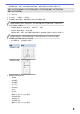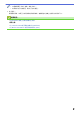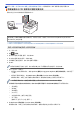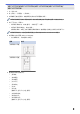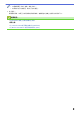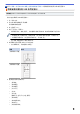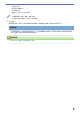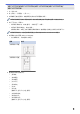User Manual
Table Of Contents
- 線上使用說明書 DCP-L3510CDW/DCP-L3551CDW/MFC-L3710CW/MFC-L3735CDN/MFC-L3745CDW/MFC-L3750CDW/MFC-L3770CDW
- 目錄
- 使用 Brother 機器前
- Brother 機器簡介
- 紙張處理
- 列印
- 掃描
- 使用 Brother 機器上的掃描按鍵進行掃描
- 從電腦掃描 (Windows)
- 使用 ControlCenter4 家用模式進行掃描 (Windows)
- 使用 ControlCenter4 進階模式進行掃描 (Windows)
- 使用 Nuance™ PaperPort™ 14SE 或其他 Windows 應用程式進行掃描
- 使用 Windows 傳真和掃描進行掃描
- 從電腦掃描 (Mac)
- 使用網路管理設置掃描設定
- 複印
- 傳真
- 直接列印 USB 快閃儲存裝置中的資料
- 網路
- 安全性
- 行動/網路連接
- ControlCenter
- 適用於 Windows 和 Mac 的 Brother iPrint&Scan
- 故障排除
- 例行維護
- 機器設定
- 附錄
主頁 > 掃描 > 使用 Brother 機器上的掃描按鍵進行掃描 > 將掃描資料以 PDF 檔案格式儲存到資料夾
將掃描資料以 PDF 檔案格式儲存到資料夾
掃描文件並以 PDF 檔案儲存到電腦資料夾中。
使用機器上的掃描按鍵暫時變更掃描設定。若要永久變更,請使用 ControlCenter4 (Windows) 或 Brother
iPrint&Scan (Mac) 軟體。
>> DCP-L3510CDW/DCP-L3551CDW
>> MFC-L3710CW/MFC-L3735CDN/MFC-L3745CDW/MFC-L3750CDW/MFC-L3770CDW
DCP-L3510CDW/DCP-L3551CDW
1. 放入您的文件。
2. 按
(掃描)。
3. 按 a 或 b 選擇[到電腦]選項,然後按 OK。
4. 按 a 或 b 選擇[檔案]選項,然後按 OK。
5. 如果機器已連接至網路,按 a 或 b 選擇目標電腦。
6. 按 OK。
如果液晶螢幕提示您輸入密碼,請在液晶螢幕上輸入目標電腦的四位數密碼,然後按 OK。
7. 執行下列其中一項操作:
• 若要為此文件變更掃描設定,請按 Options (選項)或 Copy/Scan Options (複印/掃描 選項),然後移至下
一步驟。
• 若要使用預設掃描設定,請按 Black Start (黑白啟動)或 Colour Start (彩色啟動)。
機器開始掃描。如果正在使用機器的掃描器玻璃,請遵循液晶螢幕上的說明完成掃描工作。
• 若要變更掃描設定,連接至機器的電腦上必須安裝有 Brother ControlCenter 軟體。
8. 機器將提示您設定隨後的各掃描設定。按 a 或 b 選擇所需選項,然後按 OK 繼續進行下一個掃描設定。
• [掃描類型]
• [解像度]
• [檔案類型]
• [文件尺寸]
• [自動消除傾斜] (適用於某些型號)
• [取下黑色]
(僅適用於[色彩]和[灰色]選項。)
9. 按 Black Start (黑白啟動) 或 Colour Start (彩色啟動)。
機器開始掃描。如果正在使用機器的掃描器玻璃,遵循液晶螢幕上的說明完成掃描工作。
87